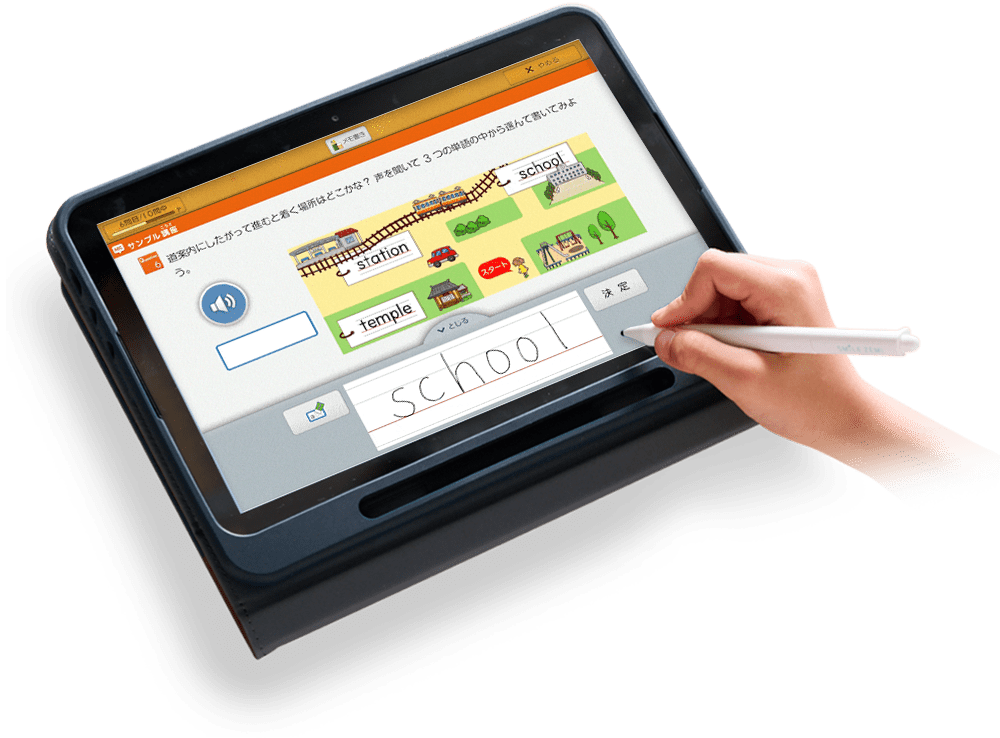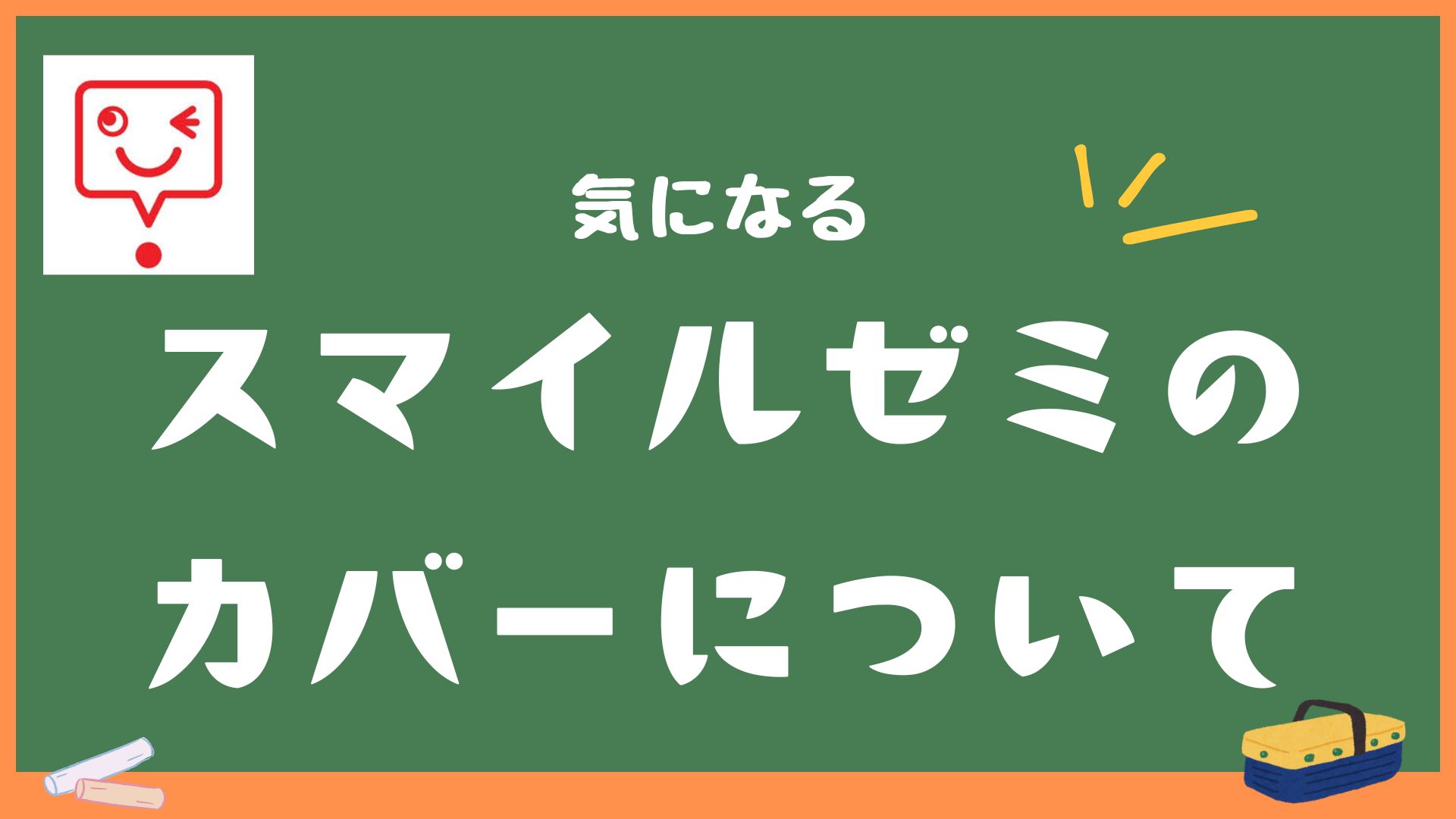スマイルゼミのタブレットでYouTubeは視聴できる?

スマイルゼミのタブレットでYouTubeを視聴することは可能ですが、初期設定ではフィルタリング機能により制限されています。保護者の方が設定を変更することで、視聴を許可することができます。以下に、想定読者が持つ疑問や懸念と、その解消方法をまとめました。
スマイルゼミのタブレットでのYouTubeの視聴方法
初期設定での制限について
スマイルゼミのタブレットでは、初期設定の段階でYouTubeの視聴が制限されています。これは、子どもが学習に集中できる環境を保つために設けられた安全対策です。この制限は、「あんしんインターネット」というフィルタリング機能によって管理されています。この機能は、保護者が子どものインターネット利用を適切にコントロールするための仕組みです。
では、なぜYouTubeが制限されているのでしょうか?それは、不適切な動画や長時間の視聴による学習時間の減少を防ぐためです。特に小学生の子どもにとって、興味を引く動画が多いYouTubeは時間を忘れて見続けてしまう可能性があります。この初期設定は、学習を第一に考える保護者にとって安心な仕組みといえます。
YouTube視聴を可能にするための設定
スマイルゼミのタブレットでは、保護者が設定を変更することでYouTubeの視聴を許可することができます。具体的には、「みまもるネット」という保護者用の管理サイトから設定を行います。このサイトでは、子どもがアクセス可能なサイトを選択したり、利用時間を制限したりすることができます。
例えば、YouTubeを視聴可能にするには、「あんしんインターネット」の設定でYouTubeのURLを「お気に入りリスト」に追加するだけです。これにより、子どもがYouTubeにアクセスできるようになります。ただし、視聴を許可する際には、子どもの年齢や学習スケジュールを考慮し、適切に管理することが大切です。
スマイルゼミでYouTubeを視聴する方法
具体的な設定手順
まず、保護者のログインIDとパスワードを使用して「みまもるネット」にログインします。このサイトは、スマイルゼミの利用者に限定された保護者向けのツールで、子どもの利用状況を管理するための機能が備わっています。
ログイン後、「サービス設定」セクションから「あんしんインターネット」の利用設定を「ON」に変更します。これにより、子どもがインターネットを利用できる状態になります。
「あんしんインターネット」の設定画面から、YouTubeのURLを「お気に入りリスト」に追加します。例えば、「https://www.youtube.com」というアドレスを登録すると、このアドレスに対するアクセスが許可されます。
最後に「スターアプリ」の利用時間を設定します。この設定は、子どもが過度にYouTubeを視聴しないようにするための重要な歩幅です。最長で一日に60分まで設定できるため、バランスの収拾に有効です。
スマイルゼミでYouTubeを利用する際のメリットとデメリット
メリット
YouTubeには教育的な動画が数多く存在します。例えば、算数の解説動画や英語の発音練習用動画など、学校の授業を補完するような内容のものがあります。スマイルゼミのタブレットでこれらの動画を見ることで、学習の幅を広げることができます。
動画は視覚的でわかりやすいため、子どもの興味を引きやすい特徴があります。特に、小学生向けの科学実験や歴史の解説動画などは、楽しく学べる工夫がされています。
デメリット
YouTubeはエンターテイメント要素も強いため、ついつい長時間視聴してしまう可能性があります。これが学習時間の減少につながることを懸念する保護者も多いでしょう。
保護者が設定を十分に管理していない場合、不適切な内容の動画にアクセスしてしまうリスクがあります。これを防ぐためには、「あんしんインターネット」の機能を活用し、適切に設定を行うことが重要です。
スマイルゼミでYouTubeを安全に活用するためのコツ
利用時間を管理する
子どもが1日にYouTubeを視聴できる時間をあらかじめ設定しておくことで、長時間の利用を防ぐことができます。「みまもるネット」の機能を使えば、1日の最大利用時間を簡単に設定できます。
視聴するコンテンツを選ぶ
学習に役立つコンテンツを一緒に探し、リストアップしておくことで、子どもが自分で視聴する際も安心です。例えば、「NHK for School」や「こどもチャレンジ」など、教育的なチャンネルを優先的に登録しておくと良いでしょう。
定期的に利用状況を確認する
「みまもるネット」を使って、子どもがどのような動画を視聴しているのかを確認しましょう。不適切な動画を見ていないかチェックすることで、安心して利用させることができます。
スマイルゼミのタブレットでのYouTubeの視聴方法:まとめ
スマイルゼミのタブレットでYouTubeを視聴することは可能ですが、保護者が適切に設定と管理を行うことが重要です。子どもの学習をサポートするツールとしてYouTubeを活用するために、設定手順を理解し、安全な利用環境を整えましょう。また、学習とエンターテイメントのバランスを取りながら、子どもが安心して成長できるサポートをしていきましょう。